Содержание
Основы
Введение
4Easysoft iOS System Recovery поможет вам исправить любые системные проблемы iPhone/iPad/iPod и восстановить ваши устройства до исходного состояния. Если у вашего iPhone есть проблемы с устройством, такие как отключенный экран, разрядка батареи или проблемы с iTunes, включая проблемы синхронизации и ошибки подключения, этот мощный инструмент поможет вам решить проблемы. Благодаря двум различным режимам восстановления вы можете быстро исправить простые проблемы или переустановить прошивку системы iOS, чтобы полностью восстановить ваше устройство до нового.
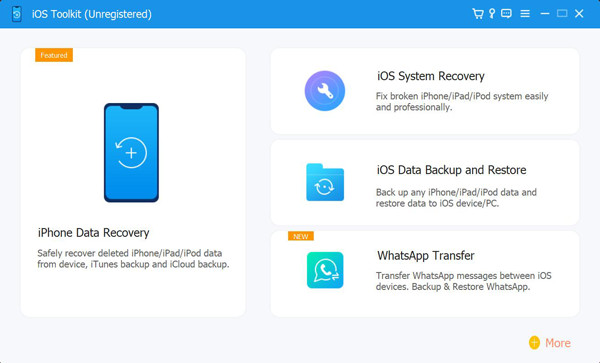
регистр
Бесплатная пробная версия 4Easysoft iOS System Recovery поддерживает только быстрое исправление для решения простых проблем, включая внезапные сбои или зависание. Чтобы получить доступ к полным функциям для решения всех системных проблем, нажмите Покупка кнопку в правом верхнем меню и выберите нужную лицензию.
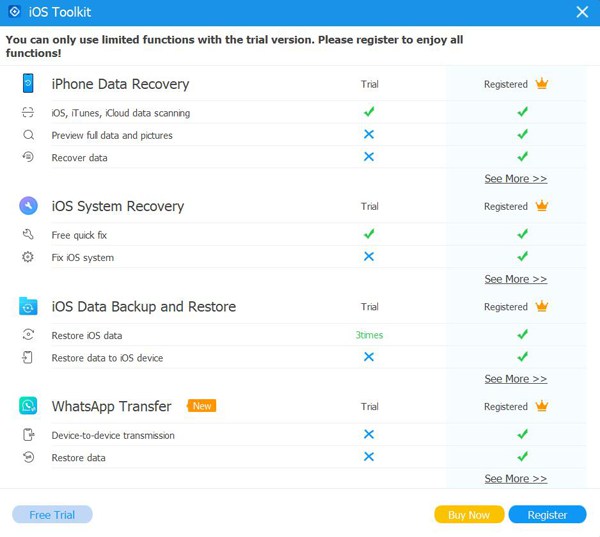
После покупки полной версии вы можете нажать кнопку Меню кнопка и регистр опцию в главном интерфейсе. Затем нажмите кнопку регистр Нажмите кнопку ещё раз после восстановления системы iOS. Просто введите свой адрес электронной почты и регистрационный код, который вы получили от нас. Наконец, нажмите кнопку ХОРОШО кнопка для активации полной версии.
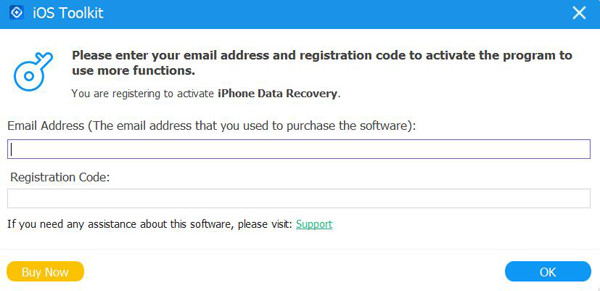
Предпочтение
Нажмите кнопку Настройки меню и выберите Предпочтения кнопку, чтобы изменить все настройки по своему усмотрению. Ниже настроек пути к хранилищу вы также можете изменить настройки обновления. Отметьте Проверяйте обновления автоматически возможность гарантировать, что вы сможете получить доступ к новым функциям вовремя. Также вы можете включить автоматическое обновление при выходе из программы.
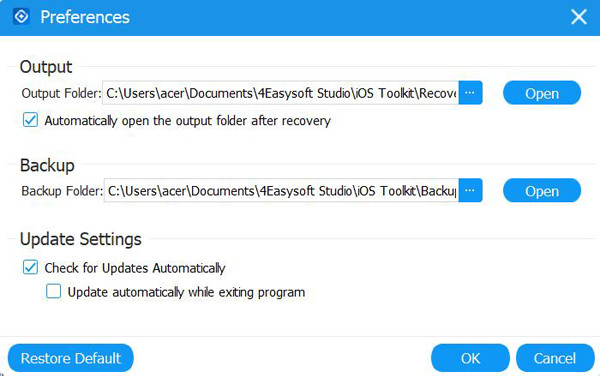
Устранение системных проблем
Здесь вы можете узнать подробный способ исправления проблем с устройством, экраном, режимом iOS и iTunes, включая застрявшее устройство в логотипе Apple, черный экран, отключенное устройство, ошибку обновления и более 50 других проблем. Вам не нужно выбирать модель, тип, категорию и любой другой параметр; эта программа автоматически обнаружит и исправит это одним щелчком мыши. Вот подробные шаги:
Шаг 1Запустите 4Easysoft iPhone Data Recovery и нажмите кнопку Восстановление системы iOS кнопку на главном интерфейсе. Затем вам необходимо подключить устройство iOS к компьютеру через USB-кабель. После этого нажмите кнопку Начинать кнопку, чтобы продолжить, и эта программа автоматически обнаружит ваше устройство.

Шаг 2Вся информация о вашем устройстве указана в программе. Вы можете нажать кнопку Бесплатное быстрое исправление чтобы исправить некоторые простые проблемы, такие как зависание экрана или сбой системы. В противном случае вам нужно нажать кнопку Исправить кнопку, чтобы внести дальнейшие исправления.

Стандартный режим: Устраните простую системную проблему iOS на вашем устройстве и сохраните на нем все данные.
Расширенный режим: Исправьте серьезные системные проблемы на вашем устройстве iOS и удалит все данные. Вероятность успеха выше стандартной.
После тщательного рассмотрения выберите нужный и нажмите кнопку Подтверждать кнопку, чтобы продолжить.

Шаг 3Вам необходимо выбрать правильную категорию, тип и модель вашего устройства. Затем выберите нужную прошивку с разными версиями iOS и нажмите кнопку Скачать кнопка. Таким образом, вы также можете понизить или обновить версию iOS. После этого нажмите кнопку «Далее», чтобы начать исправление вашей системы iOS.

Решения различных проблем iOS
Исправление неработающих приложений iOS
- Не могу скачать Snapchat
- AirDrop не работает
- Не работает аудио Facetime
- iMessage не отправляет изображения
- Карты Apple не работают
- Точка доступа не работает на iPhone
- Контакты WhatsApp не отображаются
Решаем проблемы с зависанием iOS
- iPhone зависает при проверке обновления
- iPhone 12 застрял на логотипе Apple
- Системный интерфейс не отвечает
- iPhone завис в настройках Apple ID
- iPhone завис при подготовке обновления
Решить проблему с неработающей ОС iOS
- iPhone 12 не включается
- Фонарик на iPhone не работает
- AirPods не подключаются к iPhone
- Screen Mirroring не работает на iPhone
- Звук текстовых сообщений на iPhone не работает
Исправление проблем с экраном iOS
- Зеленый экран iPhone
- Красный экран iPhone
- iPhone завис на экране зарядки
- Белый экран смерти на iPhone 13
 Для Windows
Для Windows Для Mac
Для Mac Бесплатные онлайн-решения
Бесплатные онлайн-решения
